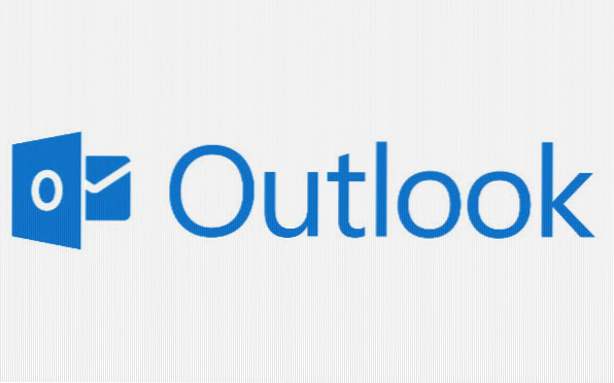
Incluir una firma en sus correos electrónicos es una excelente manera de compartir información esencial, como su número de teléfono, dirección e información de la red social.
Cuando empecé mi negocio, una de las primeras recomendaciones que recibí fue colocar mi información de contacto dentro de mi firma de Outlook. Las personas a las que envías correos electrónicos suelen ser tus mejores contactos para crear negocios.
En el mundo corporativo, tener una cantidad significativa de datos de identificación dentro de la firma también es altamente recomendable. Esto permite que las personas se identifiquen rápidamente con quién se comunican.
1. Lanzamiento Outlook 2013.
2. Cambie a la Casa pestaña si no es su pestaña actual y haga clic en el Nuevo Email botón.

3. Una vez que esté en la ventana de redacción de correo electrónico, encuentre el Firma opción en el Incluir grupo. Luego haga clic en la flecha pequeña al lado del texto y elija Firmas ...

4. Haciendo clic en el Firmas Esta opción abrirá una nueva ventana que le permite crear y administrar firmas para cuentas existentes. Para crear una nueva firma, haga clic en Nuevo. Dale un nombre a tu nueva firma y luego haz clic DE ACUERDO.

5. A medida que el programa crea una nueva firma, la sección de edición estará disponible. Puede utilizar esta sección para agregar su información. La mayoría de las opciones de estilo son fáciles de usar si está familiarizado con el software de procesamiento de textos. Además, podrá agregar su tarjeta de visita o un enlace a su sitio web dentro del área de la firma.

6. Una vez que hayas terminado de editar, pulsa DE ACUERDO para salvarlo
7. Para agregar la firma al correo electrónico, vuelva al editor de correo electrónico, elija la Firma opción y luego elige el nombre de la firma.


